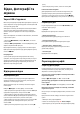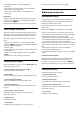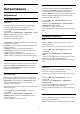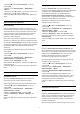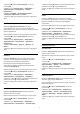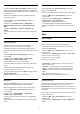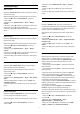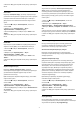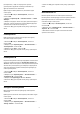operation manual
4. Натисніть
(у разі потреби кілька разів), щоб закрити
меню.
Clear sound
Параметр "Очищення звуку" дає змогу покращити звук
для мовлення. Він ідеально підходить для новин. Функцію
покращення мовлення можна ввімкнути чи вимкнути.
Для увімкнення чи вимкнення виконайте подані нижче
кроки.
1. Натисніть
, виберіть "Налаштування", після чого
натисніть OK.
2. Виберіть пункт "Параметри ТВ" > "Звук" >
"Вдосконалений" > "Очищення звуку".
3. Натисніть
(вправо) та виберіть пункт "Увімк." або
"Вимк.".
4. Натисніть
(у разі потреби кілька разів), щоб закрити
меню.
HDMI1-ARC
Якщо жодне з’єднання HDMI не потребує реверсивного
звукового каналу (ARC), сигнал ARC можна вимкнути.
1. Натисніть
, виберіть "Налаштування", після чого
натисніть OK.
2. Виберіть пункт "Параметри ТВ" > "Звук" >
"Вдосконалений" > "HDMI 1 – ARC".
3. Натисніть
(вправо) та виберіть пункт "Увімк." або
"Вимк.".
4. Натисніть
(у разі потреби кілька разів), щоб закрити
меню.
Формат виведення звуку
Параметр "Формат виведення звуку" дозволяє
налаштувати вихідний аудіосигнал телевізора відповідно
до можливостей обробки аудіосигналу системи
домашнього кінотеатру.
Щоб налаштувати "Формат виведення звуку", виконайте
подані нижче кроки.
1. Натисніть
, виберіть "Налаштування", після чого
натисніть OK.
2. Виберіть пункт "Параметри ТВ" > "Звук" >
"Вдосконалений" > "Формат виведення звуку".
3. Натисніть
(вправо) та виберіть пункт "Багатоканальн."
або "Стерео".
4. Натисніть
(у разі потреби кілька разів), щоб закрити
меню.
Налаштування виведення звуку
За допомогою параметра "Налаштування виведення
звуку" рівень гучності звуку системи домашнього
кінотеатру можна налаштовувати відповідно до рівня
гучності звуку телевізора в разі перемикання між ними.
Щоб усунути різницю у рівні гучності, виконайте подані
нижче кроки.
1. Натисніть
, виберіть "Налаштування", після чого
натисніть OK.
2. Виберіть пункт "Параметри ТВ" > "Звук" >
"Вдосконалений" > "Налаштування виведення звуку".
3. Виберіть "Більше", "Помірно" або "Менше" та натисніть
OK.
4. Якщо різниця у гучності велика, виберіть пункт "Більше".
Якщо різниця у гучноcті невелика, виберіть пункт "Менше".
5. Натисніть
(у разі потреби кілька разів), щоб закрити
меню.
Затримка аудіовиходу
Якщо до телевізора під’єднано систему домашнього
кінотеатру, зображення телевізора та звук системи
домашнього кінотеатру слід синхронізувати.
Автоматична синхронізація звуку та відео
Найновіші системи домашнього кінотеатру Philips
виконують синхронізацію звуку та відео автоматично та
завжди правильно.
Затримка синхронізації звуку
Для деяких систем домашнього кінотеатру може бути
потрібно налаштувати затримку синхронізації звуку, щоб
синхронізувати звук із відео. Її значення в системі слід
збільшувати, поки не встановиться зображення, яке
відповідатиме звуку. Може бути потрібна затримка у
180 мс. Ознайомтеся з посібником користувача системи
домашнього кінотеатру. Вибравши на системі потрібне
значення затримки, вимкніть на телевізорі параметр
"Затримка аудіовиходу".
Щоб вимкнути параметр "Затримка аудіовиходу",
виконайте подані нижче кроки. . .
1. Натисніть
, виберіть "Налаштування", після чого
натисніть OK.
2. Виберіть пункт "Параметри ТВ" > "Звук" >
"Вдосконалений" > "Затримка аудіовиходу".
3. Виберіть "Вимк." і натисніть OK.
4. Натисніть
(у разі потреби кілька разів), щоб закрити
меню.
Зсув аудіовиходу
Якщо налаштувати затримку на системі домашнього
кінотеатру неможливо, її можна налаштувати на телевізорі
за допомогою параметра "Зсув аудіовиходу".
48